Μπορείτε να αποκρύψετε οποιοδήποτε φύλλο εργασίας για να το καταργήσετε από την προβολή. Τα δεδομένα σε κρυφά φύλλα εργασίας δεν είναι ορατά, αλλά εξακολουθούν να είναι δυνατή η αναφορά σε αυτά από άλλα φύλλα εργασίας και βιβλία εργασίας και μπορείτε εύκολα να επανεμφανίσετε τα κρυφά φύλλα εργασίας, ανάλογα με τις ανάγκες.
-
Κάντε δεξί κλικ στην καρτέλα φύλλου που θέλετε να αποκρύψετε ή σε οποιοδήποτε ορατό φύλλο εάν θέλετε να επανεμφανίσετε φύλλα.
-
Στο μενού που εμφανίζεται, κάντε ένα από τα εξής:
-
Για να αποκρύψετε το φύλλο, επιλέξτε Απόκρυψη.
-
Για να εμφανίσετε ξανά τα κρυφά φύλλα, επιλέξτε τα στο παράθυρο διαλόγου Επανεμφάνιση που εμφανίζεται και, στη συνέχεια, επιλέξτε OK.
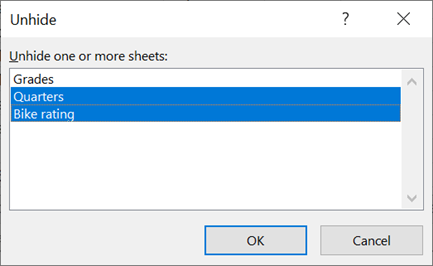
Σημειώσεις: Για να επιλέξετε πολλά φύλλα, κάντε ένα από τα εξής:
-
Πατήστε και κρατήστε πατημένο το πλήκτρο CTRL και, στη συνέχεια, κάντε κλικ στα στοιχεία για να τα επιλέξετε.
-
Πατήστε παρατεταμένα το πλήκτρο SHIFT και, στη συνέχεια, χρησιμοποιήστε τα πλήκτρα επάνω και κάτω βέλους για να προσαρμόσετε την επιλογή σας.
-
-
Αυτά τα βήματα λειτουργούν για τους συνδρομητές του Microsoft 365, όπως και τα βήματα στην παρακάτω καρτέλα που αντιστοιχεί στο λειτουργικό σας σύστημα. Για εκδόσεις του Office με οριστική άδεια χρήσης, ανατρέξτε στις παρακάτω καρτέλες για τα βήματα που υποστηρίζονται από τη συγκεκριμένη έκδοση του Excel.
Απόκρυψη ή επανεμφάνιση φύλλου εργασίας
Σημείωση: Τα στιγμιότυπα οθόνης αυτού του άρθρου λήφθηκαν στο Excel 2016. Αν έχετε διαφορετική έκδοση, η προβολή σας μπορεί να είναι λίγο διαφορετική, αλλά, εκτός εάν αναφέρεται διαφορετικά, η λειτουργία είναι η ίδια.
-
Επιλέξτε τα φύλλα εργασίας που θέλετε να αποκρύψετε.
Τρόπος επιλογής φύλλων εργασίας
Για να επιλέξετε
Κάντε το εξής
Ένα μεμονωμένο φύλλο
Κάντε κλικ στην καρτέλα του φύλλου.

Εάν δεν βλέπετε την καρτέλα που θέλετε, κάντε κλικ στα κουμπιά κύλισης στα αριστερά των καρτελών φύλλου για να εμφανίσετε την καρτέλα και, στη συνέχεια, κάντε κλικ στην καρτέλα.
Δύο ή περισσότερα συνεχόμενα φύλλα
Κάντε κλικ στην καρτέλα του πρώτου φύλλου. Στη συνέχεια, κρατήστε πατημένο το πλήκτρο Shift ενώ κάνετε κλικ στην καρτέλα του τελευταίου φύλλου που θέλετε να επιλέξετε.
Δύο ή περισσότερα μη συνεχόμενα φύλλα
Επιλέξτε την καρτέλα του πρώτου φύλλου. Στη συνέχεια, κρατήστε πατημένο το πλήκτρο Ctrl ενώ κάνετε κλικ στις καρτέλες των άλλων φύλλων που θέλετε να επιλέξετε.
Όλα τα φύλλα σε ένα βιβλίο εργασίας
Κάντε δεξί κλικ σε μια καρτέλα φύλλου και, στη συνέχεια, κάντε κλικ στην επιλογή Επιλογή όλων των φύλλων στο μενού συντόμευσης.
Συμβουλή: Όταν είναι επιλεγμένα πολλά φύλλα εργασίας, εμφανίζεται η ένδειξη [Ομάδα] στη γραμμή τίτλου, στο επάνω μέρος του φύλλου εργασίας. Για να ακυρώσετε την επιλογή πολλών φύλλων εργασίας σε ένα βιβλίο εργασίας, κάντε κλικ σε οποιοδήποτε φύλλο εργασίας δεν έχει επιλεγεί. Εάν δεν είναι ορατό κάποιο μη επιλεγμένο φύλλο, κάντε δεξί κλικ στην καρτέλα ενός επιλεγμένου φύλλου και, στη συνέχεια, κάντε κλικ στην επιλογή Κατάργηση ομαδοποίησης φύλλων από το μενού συντόμευσης.
-
Στην Κεντρική καρτέλα, στην ομάδα Κελιά , κάντε κλικ στην επιλογή Μορφοποίηση > Ορατότητα > Απόκρυψη & Επανεμφάνιση > Απόκρυψη φύλλου.
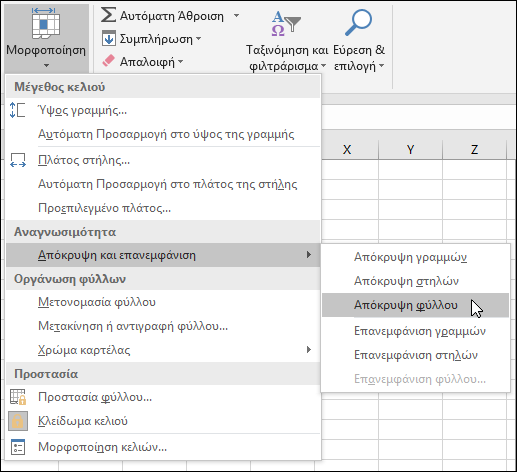
-
Για να επανεμφανίσετε φύλλα εργασίας, ακολουθήστε τα ίδια βήματα, αλλά επιλέξτε Επανεμφάνιση. Θα εμφανιστεί ένα παράθυρο διαλόγου που παραθέτει τα φύλλα που είναι κρυφά, επομένως επιλέξτε αυτά που θέλετε να επανεμφανίσετε.
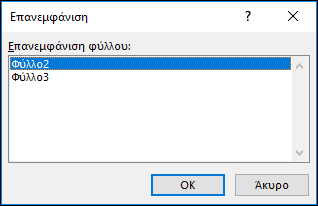
Σημείωση: Τα φύλλα εργασίας που αποκρύπτονται από κώδικα VBA έχουν την ιδιότητα xlSheetVeryHidden. η εντολή Επανεμφάνιση δεν θα εμφανίσει αυτά τα κρυφά φύλλα. Εάν χρησιμοποιείτε ένα βιβλίο εργασίας που περιέχει κώδικα VBA και αντιμετωπίζετε προβλήματα με κρυφά φύλλα εργασίας, επικοινωνήστε με τον κάτοχο του βιβλίου εργασίας για περισσότερες πληροφορίες.
Απόκρυψη ή επανεμφάνιση παραθύρου βιβλίου εργασίας
-
Στην καρτέλα Προβολή , στην ομάδα Παράθυρο , κάντε κλικ στην επιλογή Απόκρυψη ή επανεμφάνιση.
Σε Mac, βρίσκεται κάτω από το μενού Παράθυρο στο μενού "Αρχείο" επάνω από την κορδέλα.

Σημειώσεις:
-
Όταν επανεμφανίζετε ένα βιβλίο εργασίας, επιλέξτε από τη λίστα στο παράθυρο διαλόγου Επανεμφάνιση.
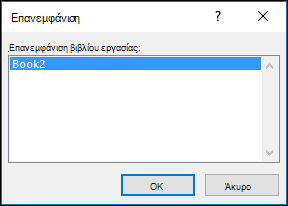
-
Εάν η επανεμφάνιση δεν είναι διαθέσιμη, το βιβλίο εργασίας δεν περιέχει κρυφά παράθυρα βιβλίου εργασίας.
-
Όταν κλείσετε το Excel, θα ερωτηθείτε εάν θέλετε να αποθηκεύσετε τις αλλαγές στο κρυφό παράθυρο βιβλίου εργασίας. Κάντε κλικ στο κουμπί Ναι εάν θέλετε το παράθυρο του βιβλίου εργασίας να είναι το ίδιο με αυτό που είχατε αφήσει (κρυφό ή επανεμφανιστεί), την επόμενη φορά που θα ανοίξετε το βιβλίο εργασίας.
Απόκρυψη ή εμφάνιση παραθύρων βιβλίου εργασίας στη γραμμή εργασιών των Windows
Το Excel 2013 παρουσίασε το ενιαίο περιβάλλον εργασίας εγγράφου, όπου κάθε βιβλίο εργασίας ανοίγει σε δικό του παράθυρο.
-
Κάντε κλικ στα στοιχεία Αρχείο > Επιλογές.
Για το Excel 2007, κάντε κλικ στο Κουμπί του Microsoft Office

-
Στη συνέχεια, κάντε κλικ στην επιλογή Για προχωρημένους > οθόνη > καταργήσετε την επιλογή ή επιλέξτε το πλαίσιο ελέγχου Εμφάνιση όλων των παραθύρων στη γραμμή εργασιών .
Απόκρυψη ή επανεμφάνιση φύλλου εργασίας
-
Επιλέξτε τα φύλλα εργασίας που θέλετε να αποκρύψετε.
Τρόπος επιλογής φύλλων εργασίας
Για να επιλέξετε
Κάντε το εξής
Ένα μεμονωμένο φύλλο
Κάντε κλικ στην καρτέλα του φύλλου.

Εάν δεν βλέπετε την καρτέλα που θέλετε, κάντε κλικ στα κουμπιά κύλισης στα αριστερά των καρτελών φύλλου για να εμφανίσετε την καρτέλα και, στη συνέχεια, κάντε κλικ στην καρτέλα.
Δύο ή περισσότερα συνεχόμενα φύλλα
Κάντε κλικ στην καρτέλα του πρώτου φύλλου. Στη συνέχεια, κρατήστε πατημένο το πλήκτρο Shift ενώ κάνετε κλικ στην καρτέλα του τελευταίου φύλλου που θέλετε να επιλέξετε.
Δύο ή περισσότερα μη συνεχόμενα φύλλα
Επιλέξτε την καρτέλα του πρώτου φύλλου. Στη συνέχεια, κρατήστε πατημένο το πλήκτρο Command ενώ κάνετε κλικ στις καρτέλες των άλλων φύλλων που θέλετε να επιλέξετε.
Όλα τα φύλλα σε ένα βιβλίο εργασίας
Κάντε δεξί κλικ σε μια καρτέλα φύλλου και, στη συνέχεια, κάντε κλικ στην επιλογή Επιλογή όλων των φύλλων στο μενού συντόμευσης.
-
Στην Κεντρική καρτέλα, κάντε κλικ στην επιλογή Μορφοποίηση > στην περιοχή Ορατότητα > Απόκρυψη & Επανεμφάνιση > Απόκρυψη φύλλου.
-
Για να επανεμφανίσετε φύλλα εργασίας, ακολουθήστε τα ίδια βήματα, αλλά επιλέξτε Επανεμφάνιση. Το παράθυρο διαλόγου Επανεμφάνιση εμφανίζει μια λίστα κρυφών φύλλων, επομένως επιλέξτε αυτά που θέλετε να επανεμφανίσετε και, στη συνέχεια, επιλέξτε OK.
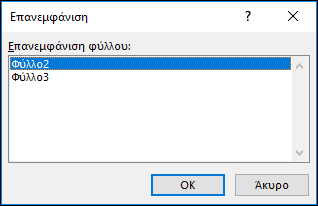
Απόκρυψη ή επανεμφάνιση παραθύρου βιβλίου εργασίας
-
Κάντε κλικ στο μενού Παράθυρο και κάντε κλικ στην επιλογή Απόκρυψη ή επανεμφάνιση.
Σημειώσεις:
-
Όταν επανεμφανίζετε ένα βιβλίο εργασίας, επιλέξτε από τη λίστα των κρυφών βιβλίων εργασίας στο παράθυρο διαλόγου Επανεμφάνιση.
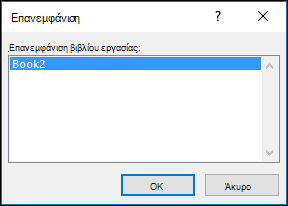
-
Εάν η επανεμφάνιση δεν είναι διαθέσιμη, το βιβλίο εργασίας δεν περιέχει κρυφά παράθυρα βιβλίου εργασίας.
-
Όταν κλείσετε το Excel, θα ερωτηθείτε εάν θέλετε να αποθηκεύσετε τις αλλαγές στο κρυφό παράθυρο βιβλίου εργασίας. Κάντε κλικ στο κουμπί Ναι εάν θέλετε το παράθυρο του βιβλίου εργασίας να είναι το ίδιο με αυτό που είχατε αφήσει (κρυφό ή επανεμφανιστεί) την επόμενη φορά που θα ανοίξετε το βιβλίο εργασίας.
Απόκρυψη φύλλου εργασίας
-
Κάντε δεξί κλικ στην καρτέλα που θέλετε να αποκρύψετε.
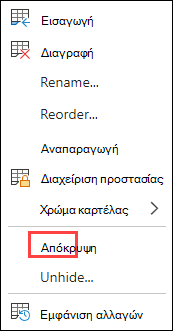
-
Επιλέξτε Απόκρυψη.
Επανεμφάνιση φύλλου εργασίας
-
Κάντε δεξί κλικ σε οποιαδήποτε ορατή καρτέλα.
-
Επιλέξτε Επανεμφάνιση.
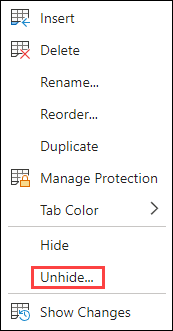
-
Επισημάνετε τις καρτέλες για επανεμφάνιση.
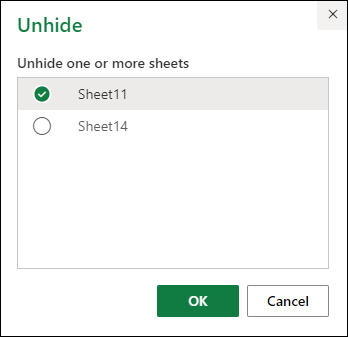
-
Κάντε κλικ στο κουμπί OK.
Χρειάζεστε περισσότερη βοήθεια;
Μπορείτε ανά πάσα στιγμή να ρωτήσετε έναν ειδικό στην Κοινότητα τεχνικής υποστήριξης του Excel ή να λάβετε υποστήριξη στις Κοινότητες.










